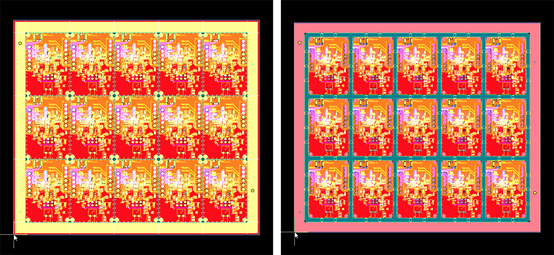SINGLE DESIGN PANELIZER
快速地将您的PCB设计转换为一个X乘Y阵列,以备PCB组装。
为装配准备阵列需要七个步骤:
步骤1:加载PCB设计数据
如果您已经在CAM编辑器中加载了PCB设计文件,那么只需单击“使用加载的数据”按钮。如果您想从新数据开始,点击“加载PCB数据”按钮。在任意一种情况下,Single Design Panelizer都会显示您的PCB的尺寸:
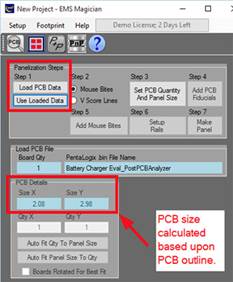
第2步:选择“Mouse Bites”或“V Score Lines”选项
您可以选择使用带“Mouse Bites”或“V Score Lines”的制表符布线来拆下PCB板。每一个都显示在下面。“Mouse Bites”的标签路径显示在左侧。V Score Lines显示在右侧。如果要使用“Mouse Bites”卸下阵列,我们建议您考虑使用带有砂光盘的Dremel工具。这使得使用磁盘的边缘很容易切断“Mouse Bites”。然后,使用磁盘的表面,以使由Mouse Bites留下的任何粗糙点变得平滑。有了V Score Lines,您只需在组装后将电路板拆开。用Mouse Bites脱皮可以使木板边缘更干净。V Score Lines剥皮更简单,但结果是板边缘更粗糙。此外,V Score Lines脱皮仅适用于方形或矩形板。
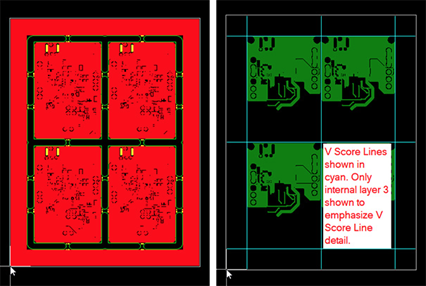
“Mouse Bite”详情如下图所示:
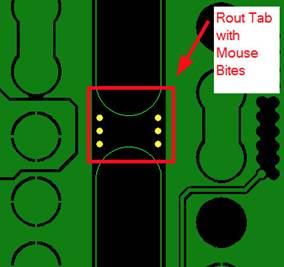
第3步:设置PCB数量和面板尺寸
点击“设置PCB数量和面板尺寸”按钮。然后从以下两种方法中选择一种:
以X和Y输入所需的板数量,然后选择所需的面板尺寸。点击“自动调整数量到面板尺寸”按钮。Single Design Panelizer将计算所需的面板大小,并将其添加到“保存的面板大小”组合框中。
从“保存的面板尺寸”组合框中选择以前保存的面板尺寸。点击“Auto Fit Qty to Panel Size”(自动调整数量到面板尺寸),Single Design Panelizer将确定在所选面板尺寸的X轴和Y轴上有多少块板适合。请注意,将计算“正常”和“旋转”配合。如果有更多的电路板适合旋转位置,则会选中“为最佳配合而旋转的电路板”复选框。
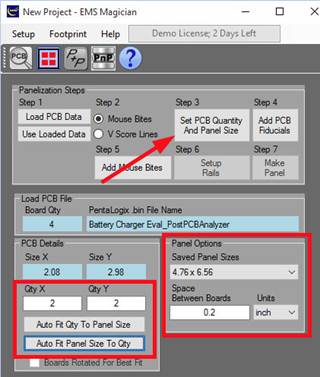
步骤4:添加PCB基准点(可选步骤)
PCB基准点是PCB装配工用来帮助您的PCB板在他们的选择和放置机器的方向。通过定位PCB基准点的中心,PCB装配工可以调整您的拾取和放置数据,使其在线路板位置和/或线路板旋转中发生小偏移。PCB基准点是位于“Top Copper”层上的小型圆形或方形焊盘。如果您的设计在电路板的底部有元件,那么您也需要PCB基准点在“Bottom Copper”层上。通常,在PCB的对角上有两个基准点。如果PCB已经包含PCB基准点,则可以跳过此步骤。
点击“添加PCB基准点”将PCB基准点添加到您的设计中。“PCB基准点”控件将被激活,如下所示。
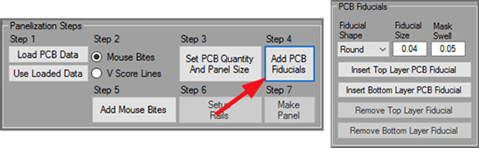
从“基准形状”组合框中选择“圆形”(最流行)或“方形”形状。输入“基准尺寸”(确定添加的铜垫尺寸)和“掩模膨胀”(确定焊锡掩模膨胀)。然后,点击“插入顶层PCB基准点”或“插入底层PCB基准点”按钮插入基准点。将光标移动到要输入PCB基准点的位置,然后单击“Enter”。请注意,如果将基准点插入板上的铜平面区域,则Single Design Panelizer将自动创建间隙。
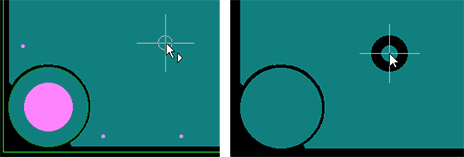
第5步:添加Mouse Bites
如果您在步骤2中选择了“Mouse Bites”选项,请单击“Add Mouse Bites”按钮。
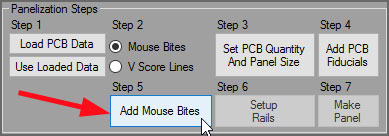
这将启动“Edit Mouse Bites”对话框。您可以通过以下三种方式之一添加Mouse Bites:“最接近单击位置”、“边缘居中”或“分布在边缘”。
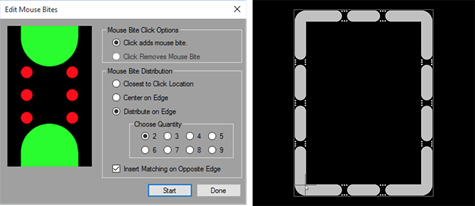
单击“Start”开始安装鼠标点。然后单击要输入鼠标点的位置。如果需要,请单击PCB的相对边缘,在PCB的相对边缘插入匹配的鼠标点。如果您想插入更多的鼠标点,请再次单击“Start”。当您完成时,单击“Done”。整个数组的鼠标点将快速生成并插入到面板中。
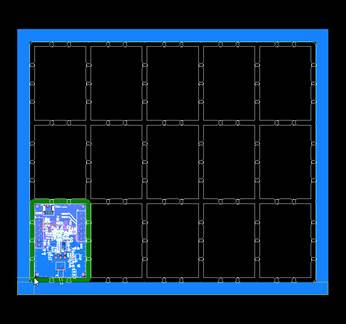
第5步:添加V Score Lines
如果您在步骤2中选择了“V Score Lines”选项,请单击“添加V Score Lines”按钮。
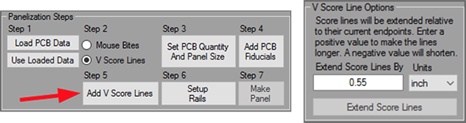
V Score Lines被添加到面板中:

第6步:设置轨道
单击“设置轨道”以显示“轨道选项”控件。
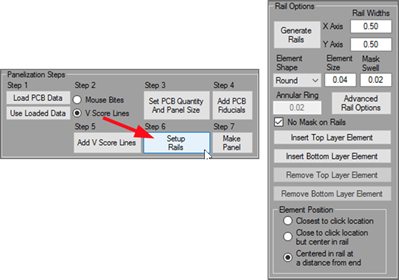
面板的角。我们还建议您偏移面板边缘的距离,以防止无意中将旋转的面板放置到拾取和放置机器中。
第7步:Make Panel
PCB Analyzer会自动配置层编号,以便您可以快速单击“Make Panel”来创建完成的阵列。左侧显示了使用V Score Lines的成品面板。使用Mouse Bites完成的面板显示在右侧。